Überprüfen Sie den Router auf Leistung

- 4586
- 100
- Fr. Aliyah Krippner
Das Verständnis des Prinzips des Routers hilft, wenn Probleme schnell auftreten. Wir werden ausführlich berücksichtigen, wie Sie den Router auf Leistung überprüfen und die Wi-Fi-Geschwindigkeit erhöhen können.

Sie können das Gerät zu Hause diagnostizieren
Wi-Fi prüfen
Für den Anfang wird empfohlen, Wi-Fi mit einem Tablet oder einem Laptop zu finden. Tatsache ist, dass Unterbrechungen mit Software und Einstellungen auf dem Gerät selbst möglich sind. Mit normalem drahtlosen Betrieb aus anderen Quellen ist es erforderlich, Folgendes auszuführen:
- Es ist notwendig zu prüfen, ob Wi-Fi enthalten ist.
- Dann die drahtlose Verbindung im System in Auftrag geben. Gehen Sie dazu das Start- / Bedienfeld / das Netzwerk und das Internet durch oder verwenden Sie ein spezielles Symbol im Desktop -Task -Panel. Wählen Sie als Nächstes das Netzwerkkontrollzentrum und den Gesamtzugriff / die Änderung der Adapterparameter / aktivieren aus.
Überprüfen Sie die Stabilität des Netzwerks
Tatsache ist, dass das Fehlen von Wi-Fi oder seine niedrige Geschwindigkeit auf die Arbeit der Anbieter von schlechter Qualität zurückzuführen sein kann, mit der der Router verbunden ist. Um dies zu überprüfen, müssen Folgendes durchgeführt werden:
- Schalten Sie den Computer aus und setzen Sie ein Netzwerkkabel von einem Router in den Ethernet-Tinker ein.
- Schalten Sie in wenigen Minuten den Computer ein und verwenden Sie eine halbe Stunde lang das Internet, um verschiedene Websites zu besuchen und Videos anzusehen. Analysieren Sie die Stabilität seiner Arbeit sowie seine Geschwindigkeit. Dies kann auf der Website Ihres Anbieters oder durch Klicken auf den folgenden SpeedTest -Link erfolgen.Netz.
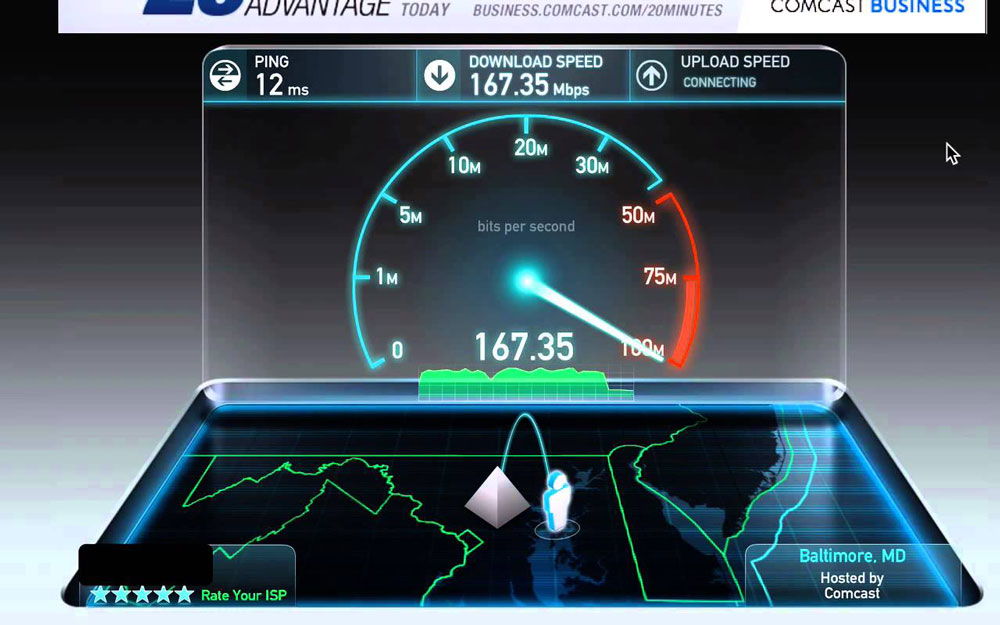
- Schalten Sie den Computer aus, stellen Sie die Verbindung zum Router wieder her. Schließen Sie gegebenenfalls ein anderes Netzwerkkabel vom Router an den Computer an.
- Schalten Sie den Computer ein und testen Sie das Internet eine halbe Stunde lang.
- Vergleichen Sie die Ergebnisse. Wenn sich die Wi-Fi-Arbeit erheblich vom Netzwerkbetrieb unterscheidet, wenn Sie direkt zum Computer herstellen, muss der Router neu konfiguriert oder repariert werden.
Roter Reconfigure
Manchmal reicht es aus, um die Arbeitskapazität des Routers wiederherzustellen und die Datenübertragungsgeschwindigkeit zu erhöhen, um seine Einstellungen zurückzusetzen. Das ist notwendig:
- Deaktivieren Sie alle Signalkabel.
- Den Router einschalten. Suchen Sie die Taste "Zurücksetzen" auf dem Fall, drücken Sie ihn von 10 bis 19 Sekunden. Wenn der Router länger als 20 Sekunden lang eine Taste hält, wechselt der Router in den Notfallmodus. Der Rücksetzen der Einstellungen wird durch Blinken, eine Änderung der Anzahl oder Reihenfolge der LEDs gemeldet. Danach geben wir die Taste frei und erhalten einen Router mit den Standardeinstellungen.

Um den Router von 3com neu zu konfigurieren
- Öffnen Sie einen auf einem Computer oder Laptop installierten Browser.
- Um zur Seite "Router Einstellungen" zu gehen, geben Sie 192 in die Adresszeile ein.168.1.1. Der Eingang wird ohne Verbindung mit dem Internet abgeschlossen.
- Geben Sie das Passwort ein und loggen Sie "Admin"/"Admin" in das Menü ein. Danach werden alle Einstellungen grundlegend.
Überprüfen Sie den Router -Treiber
Der Grund für das Fehlen einer Verbindung mit dem Internet kann sein:
- Ausfall des Fahrers;
- Fehlen eines Fahrers nach der Neuinstallation;
- Veralteter Fahrer.
In diesem Fall müssen Sie den Treiber von der Website des Computer- oder Laptop -Herstellers herunterladen. Beim Herunterladen von weniger zuverlässigen Websites können Sie viele Malware und Viren mit dem Treiber herunterladen.
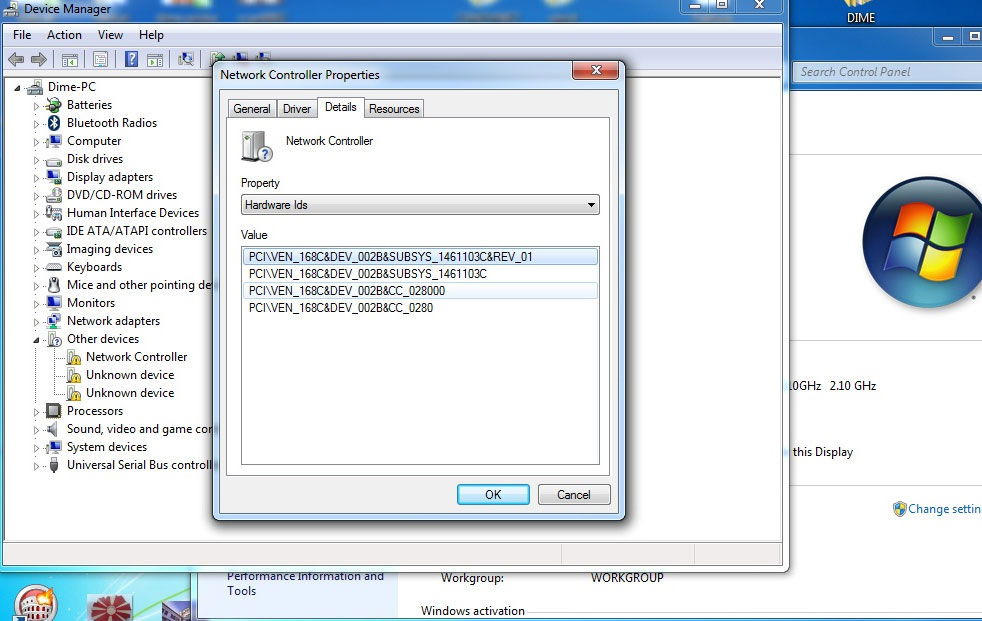
Als nächstes müssen Sie die Verbindung des Adapters überprüfen. Wenn es ein Netzwerk gibt, aber ein Laptop (Computer) kann keine Verbindung dazu herstellen, führen Sie Folgendes aus:
- Drücken Sie das Sternchen im Desktop -Panel und geben Sie gegebenenfalls das Kennwort Ihres Netzwerks ein
- Wenn keine Verbindung besteht, verwenden Sie die Option „Eliminierung von Problemen“
- Wenn dies nicht geholfen hat, entfernen Sie die Netzwerkverbindung und erstellen Sie sie dann.
Internetprüfung mit Ping
Ping - Ein Dienstprogramm zur Überprüfung der Verbindung im Netzwerk. Zu Beginn wird Folgendes durchgeführt:
- Öffnen Sie die Befehlskonsole - Start - Teamlinie. Geben Sie CMD in die Befehlszeile ein und drücken Sie die Eingabetaste.
- Geben Sie nach dem Erscheinen des schwarzen Fensters die Ping-/ Netzwerkadresse des Routers ein. Nach dem Namen sind die Schlüssel "n" und "t" angegeben. Darüber hinaus die notwendige bzw. unbegrenzte Anzahl von Paketen. Bei der Auswahl eines Schlüssels "T" muss Ping vom Befehl Strg+C gestoppt werden.
- Nach dem Drücken von "OK" werden die Ergebnisse auf dem Bildschirm angezeigt. Unter denen:
- Antwortzeit (Zeit) - Geschwindigkeit des Empfangs/Übertragung von Informationen. Der Wert sollte nicht mehr als ein paar Einheiten sein und vorzugsweise um einen;
- Verloren - zeigt die Anzahl der Paketverluste an. Wenn der Wert größer als Null ist, ist der Router fehlerhaft und muss dem Dienst zugeordnet werden.
Wenn Sie den Ping -Befehl nicht ausführen, befindet sich der Router höchstwahrscheinlich im Wiederherstellungsmodus. Um seine Leistung zurückzugeben, benötigen Sie die Dienste eines Servicecenters.
Daher bedeutet das Fehlen von Wi-Fi nicht, dass Fehlfunktionen nur im Router liegen. Nachdem Sie die Details verstanden haben, können Sie möglicherweise eine gute Geschwindigkeit Ihres drahtlosen Netzwerks erreichen.
- « D-Link DSL 2750U und Möglichkeiten für die Einrichtung und Firmware
- Textorientierung in Excel ändern »

